
Spisu treści:
- Autor John Day [email protected].
- Public 2024-01-30 11:28.
- Ostatnio zmodyfikowany 2025-06-01 06:10.

Wymagane części (zapasy w Wielkiej Brytanii)
Arduino Nano -
Czujnik DHT 11 -
Zielony ekran OLED 1,3"
USB Micro Breakout Board -
Wymagane narzędzia -
Lutownica
Tablica prototypowa
Noże boczne
Krok 1: Obwód
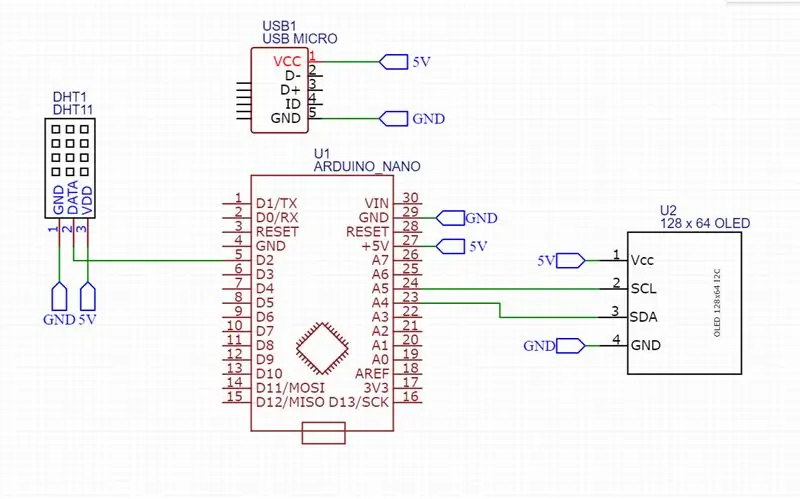
Krok 1 - Obwód
Czujnik temperatury DHT 11 to bardzo prosty czujnik temperatury i wilgotności. Podstawowymi elementami są pojemnościowy czujnik wilgotności i termistor. Istnieje pewna podstawowa konwersja analogowo-cyfrowa, która pozwala na wyprowadzenie wszystkich potrzebnych danych na jednym pinie.
W tym przykładzie DHT 11 łączy się z USB 5 V i uziemieniem z pinem danych podłączonym do PIN2 Nano.
Nano potrzebuje tylko 5 V zasilania i uziemienia z USB Breakout.
Wyświetlacz OLED wykorzystuje 4 piny, 5V, GND, SCL i SDA. SCL i SDA to standardowe piny I2C, które są uniwersalne dla wszystkich urządzeń I2C.
Pinout z Arduino wygląda następująco:
Pin 2 - DHT 11
Pin A4 - SDA
Pin A5 - SCL
Krok 2: Kodeks
Kod jest dość prosty i łatwy do załadowania do Nano i jest typu plug and play bez dodatkowej konfiguracji.
Może być konieczne zainstalowanie następujących bibliotek, jeśli nie zostały jeszcze zainstalowane.
DHT.h - dla czujnika DHT11
„U8glib.h - Dla ekranu OLED.
N. B Jeśli nie masz wyświetlacza używającego tego kodu, sprawdź, czy ekran jest poprawnie zdefiniowany. Jest to „U8GLIB_SSD1306_128X64 u8g(U8G_I2C_OPT_NO_ACK);” ale może wymagać zmiany, jeśli używany jest inny panel OLED. W bibliotece znajdują się przykłady, które mogą przetestować ekran.
Krok 3: Sprawa
Obudowa ma prostą, dwuczęściową konstrukcję, z przodu zatrzaskuje ekran za pomocą 4 pinów lokalizacyjnych. Prasa montażowa do przodu pasuje do obudowy. Aby 2 części pasowały do siebie, może być wymagane lekkie szlifowanie lub piłowanie.
Na górze znajdują się otwory na czujnik DHT, a z tyłu złącze USB.
Ustawienia drukowania
Wydrukowano na Enderze 3
PLA biały
20% wypełnienia (podpory wymagane dla pudełka)
Czas wydruku, ok. Łącznie 2-2,5 godziny
Krok 4: Wniosek

To świetny projekt edukacyjny dotyczący używania czujników z Arduino Nano. Dostępny jest również monitor szeregowy (CTRL + M), aby mieć oko na kanał danych.
Cele nauczania to:
Zrozumienie danych z czujnika temperatury Przetwarzanie danych za pomocą mikrokontrolera Wyprowadzanie danych na wyświetlacz (I2C)
Na zdjęciach jest błąd, w którym wyświetlacz pokazuje F, ale temperatura jest w stopniach Celsjusza. To zostanie naprawione.
Możliwe ulepszenia/udoskonalenia to
Dopracuj projekt 3D obudowy Użyj czujnika DHT22, który przesyła dane szybciej niż DHT 11. Czujnik użyty w tym projekcie aktualizuje się tylko co 2 sekundy.
Jeśli masz jakieś pytania, zostaw komentarz poniżej.
Pełne pliki i wszelkie zmiany można znaleźć tutaj:
Zalecana:
Termochromowy wyświetlacz temperatury i wilgotności - wersja PCB: 6 kroków (ze zdjęciami)

Termochromowy wyświetlacz temperatury i wilgotności - wersja PCB: Jakiś czas temu powstał projekt o nazwie Termochromowa temperatura i wilgotność; Wyświetlacz wilgotności, w którym zbudowałem 7-segmentowy wyświetlacz z miedzianych płyt, które były podgrzewane/chłodzone przez elementy Peltiera. Miedziane płytki zostały pokryte folią termochromową, która p
Termochromowy wyświetlacz temperatury i wilgotności: 10 kroków (ze zdjęciami)

Termochromowy wyświetlacz temperatury i wilgotności: Pracuję nad tym projektem od dłuższego czasu. Oryginalny pomysł przyszedł mi do głowy po zbudowaniu demonstratora kontrolera TEC w pracy na targach. Aby pokazać możliwości ogrzewania i chłodzenia TEC, użyliśmy farby termochromowej, która
ESP8266 NodeMCU Access Point (AP) dla serwera WWW z czujnikiem temperatury DT11 i drukowaniem temperatury i wilgotności w przeglądarce: 5 kroków

ESP8266 NodeMCU Access Point (AP) dla serwera WWW z czujnikiem temperatury DT11 i drukowaniem temperatury i wilgotności w przeglądarce: Cześć, w większości projektów używamy ESP8266, a w większości projektów używamy ESP8266 jako serwera WWW, dzięki czemu można uzyskać dostęp do danych dowolne urządzenie przez Wi-Fi, uzyskując dostęp do serwera WWW obsługiwanego przez ESP8266, ale jedynym problemem jest to, że potrzebujemy działającego routera
Wyświetlacz LCD I2C / IIC - Konwertuj wyświetlacz LCD SPI na wyświetlacz LCD I2C: 5 kroków

Wyświetlacz LCD I2C / IIC | Konwertuj wyświetlacz LCD SPI na wyświetlacz LCD I2C: używanie wyświetlacza LCD spi wymaga zbyt wielu połączeń, co jest naprawdę trudne, więc znalazłem moduł, który może przekonwertować wyświetlacz LCD i2c na wyświetlacz LCD spi, więc zaczynamy
24-godzinny wyświetlacz temperatury i wilgotności Arduino: 3 kroki (ze zdjęciami)

24-godzinny wyświetlacz temperatury i wilgotności Arduino: DHT11 to świetny czujnik na początek. Jest tani i łatwy do podłączenia do Arduino. Raportuje temperaturę i wilgotność z dokładnością około 2%, a ta instrukcja wykorzystuje Gameduino 3 jako wyświetlacz graficzny, pokazujący 24 godziny historii.W
